Java Tomcat : comment l'installer sous Linux ?
Java Tomcat est un logiciel qui regroupe des applications écrites en Java, il est donc nécessaire que votre PC soit équipé de l'exécution Java. Dans le cas contraire, vous pouvez télécharger cette dernière gratuitement. Si vous souhaitez installer Java Tomcat sous Linux, vous lirez dans cet article les différentes étapes à suivre. Si vous êtes sous Windows, vous trouverez également votre bonheur !
/wedata%2F0007782%2F2011-07%2Fordinateur-portable.jpg)
L'installation de Java Tomcat sous Linux
L'installation de Java Tomcat sous Linux est assez simple : commencez par décompresser l'archive téléchargée à l'aide de la commande "tar zxvf jakarta-tomcat-4.1.30.tar.gz". Prenez soin de changer le nom de l'archive, sans oublier qu'il faut que la variable "JAVA_HOME" renvoie à l'emplacement où est installé Java.
Continuons avec le test serveur :
- Nommez tout d'abord le répertoire d'installation de Tomcat "TOMCAT_HOME".
- Démarrez ensuite le serveur en passant par le script "TOMCAT_HOME/bin/startup.sh".
- Vérifiez pour finir le bon fonctionnent de Tomacat en tapant l'Url "http://localhost:8080/" dans la barre de recherche de votre navigateur.
Si vous souhaitez stopper le serveur, il vous suffit de vous servir du script "TOMCAT_HOME/bin/shutdown.sh".
L'installation sous Windows
Sous Windows, l'installation de Java Tomcat est davantage graphique que sous Linux. Le point important du procédé est de cliquer sur "suivant". Lorsque vous installez Java Tomcat, plusieurs options s'offrent à vous : Java Server, Tomcat Documentation, Apache JSP, NT Service, JSP Development, Tomcat, et Exemple Web Applications. L'option "JSP Development" donne la possibilité de pouvoir mettre en place les sources du programme. Quant au service NT, il est très utile pour la production. Le serveur pourra se lancer grâce à lui en tâche de fond lorsque vous démarrerez Windows, on appelle cela un "Deamon" sous Linux. C'est néanmoins un peu plus complexe dans une situation de développement, car il faut souvent redémarrer le serveur. Si vous souhaitez travailler avec Java Tomcat 5, 6, ou 7, vous trouverez les mêmes options, mais présentées différemment. Une fois que vous aurez procédé à l'installation, vous aurez tout de suite la possibilité de tester le logiciel afin de contrôler que tout se soit bien déroulé. Pour cela, appelez "TOMCAT_HOME" le répertoire d'installation de Tomcat, puis mettez le serveur en marche en utilisant le script "TOMCAT_HOME/bin/startup.bat" ou en passant par le menu "Démarrer". Tapez ensuite l'adresse "http://localhost:8080/" dans votre navigateur pour faire le test du serveur. Vous devriez normalement vous retrouver sur la page d'accueil par défaut. Vous pouvez fermer le serveur à l'aide du script "TOMCAT_HOME/bin/shutdown.bat" ou du menu "Démarrer".

 English
English
 français
français
 español
español
 italiano
italiano
/wedata%2F0039770%2F2011-08%2FBinary-code.jpg)
/wedata%2F0039195%2F2011-08%2F1-The-Windows-7-Power-Users-Guide-written-and-publ.jpg)
/wedata%2F0007782%2F2011-06%2Fkeyboard.jpg)
/wedata%2F0000843%2F2011-05%2FPortail-Banque-postale.jpg)